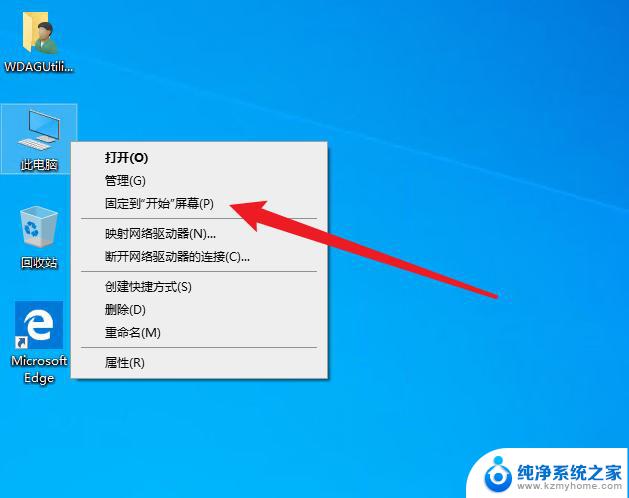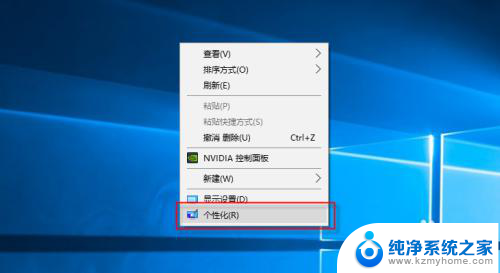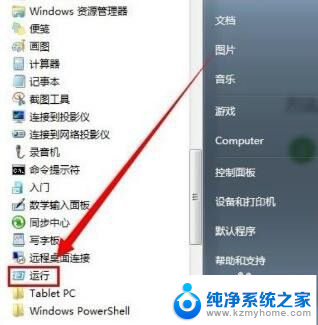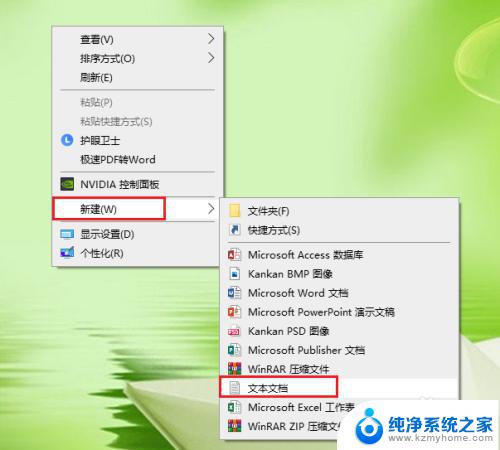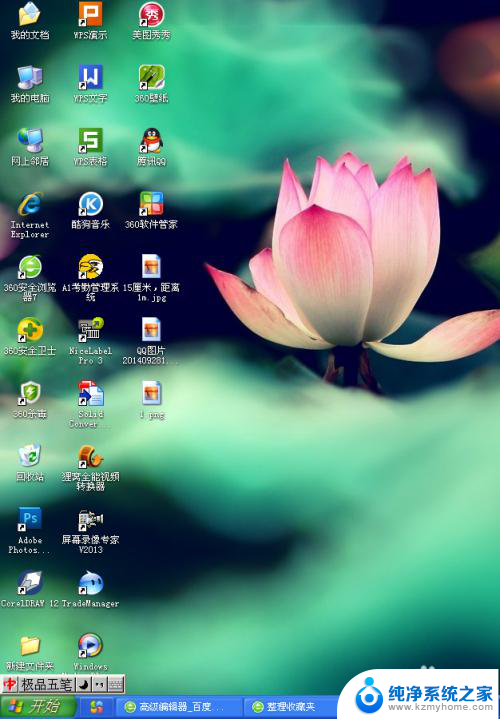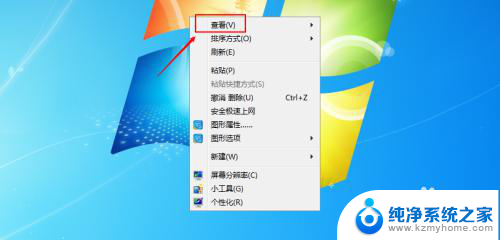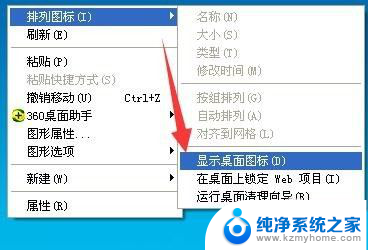电脑桌面一个软件两个图标 电脑桌面上有两个相同图标怎么删除
更新时间:2024-04-09 16:47:52作者:jiang
电脑桌面上出现了两个相同的图标,这让人感到困惑,不知道该如何删除其中一个,在日常使用电脑的过程中,这样的情况并不罕见。为了解决这个问题,我们可以尝试以下几种方法来删除其中一个图标。
步骤如下:
1.首先,来看一下,现在电脑桌面上有两个相同的【我的电脑】的图标。
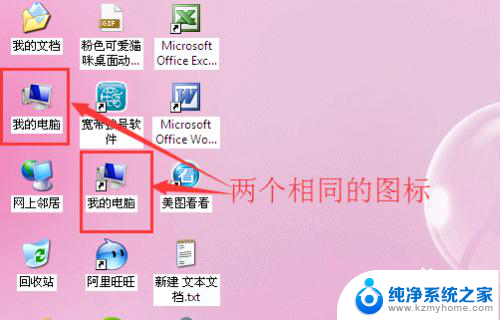
2.单击鼠标右键,选中带有箭头的我的电脑图标,点击【删除】即可。
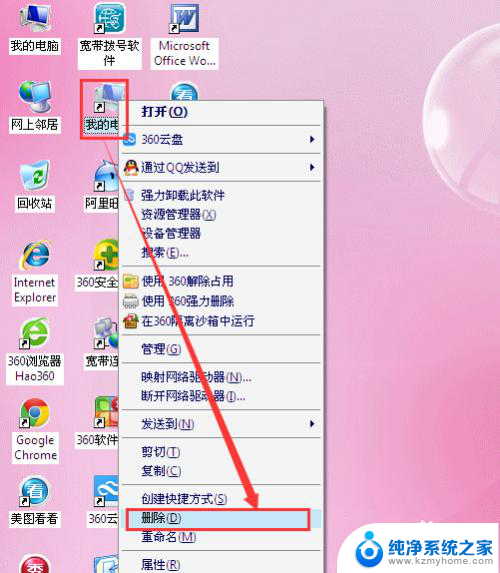
3.点击删除后,弹出来的提示框中。显示确定文件删除,确实要把“我的电脑”放入回收站吗?点击【是】即可。
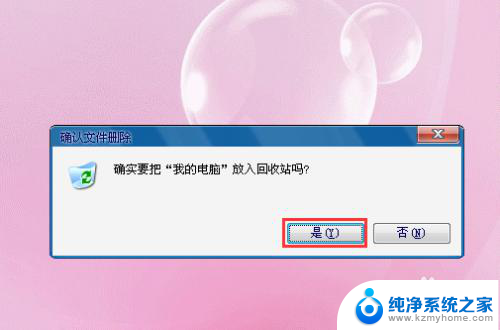
4.现在桌面的,带有箭头的【我的电脑】的图标。成功删除了。

5.已删除的图标在电脑回收站里面,再次点击对回收站的图标删除即可。在桌面上重新排列图标,就搞定啦!
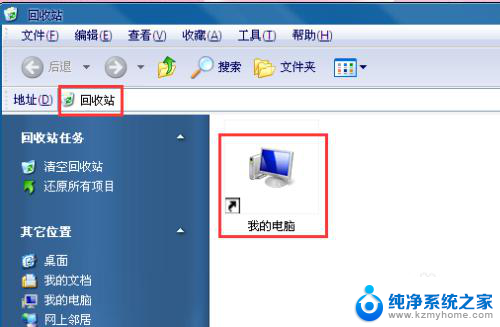
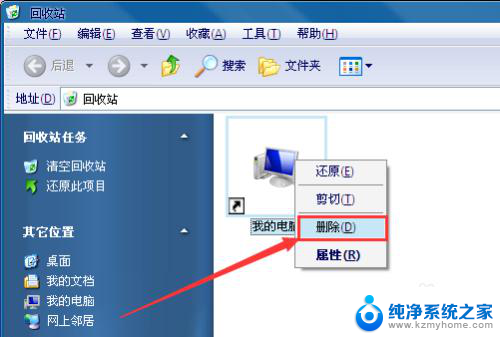
以上是关于电脑桌面上一个软件和两个图标的全部内容,如果有其他用户遇到相同情况,可以按照以上方法解决。